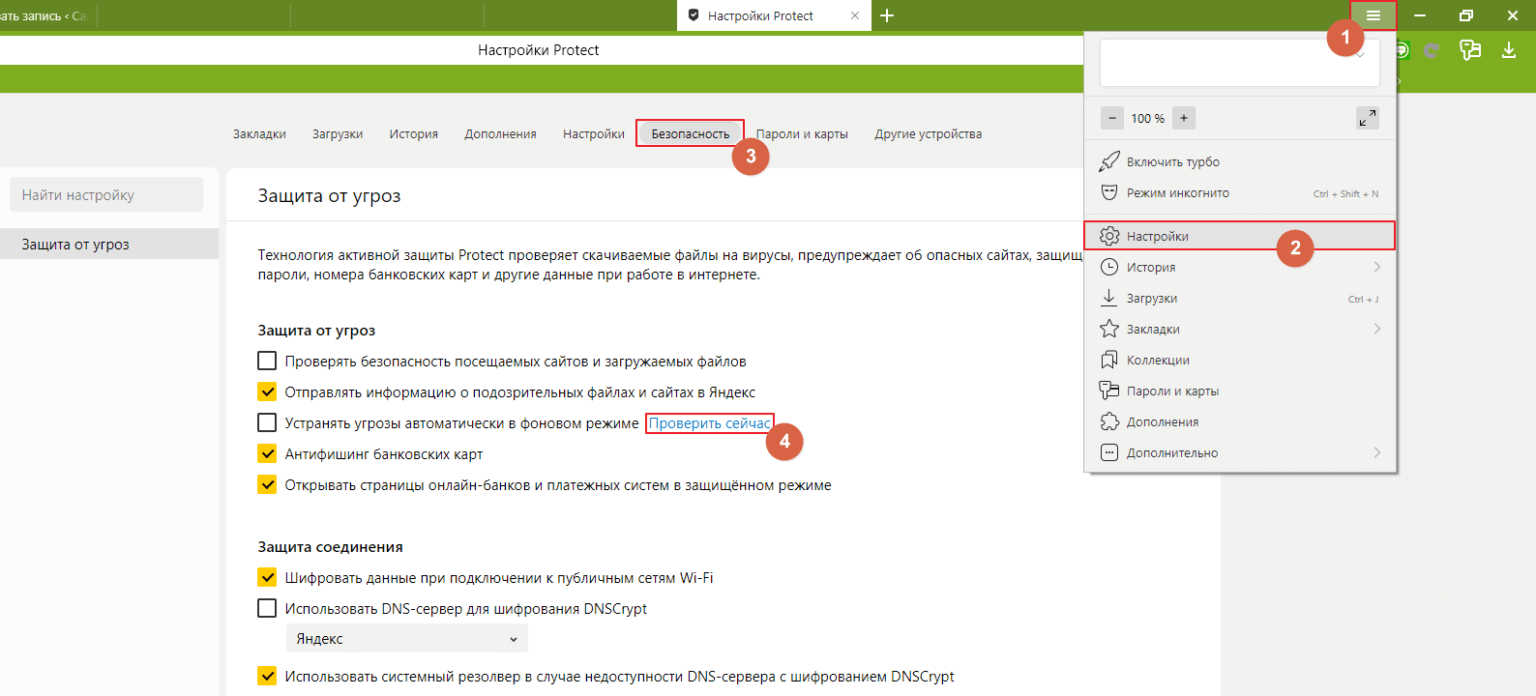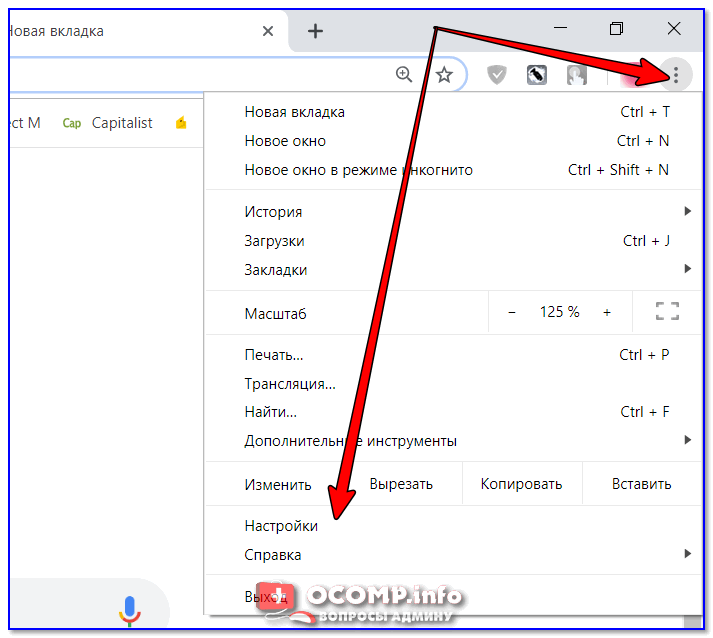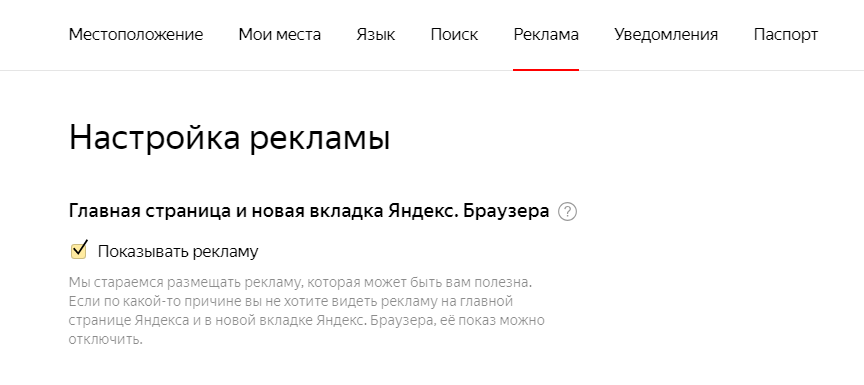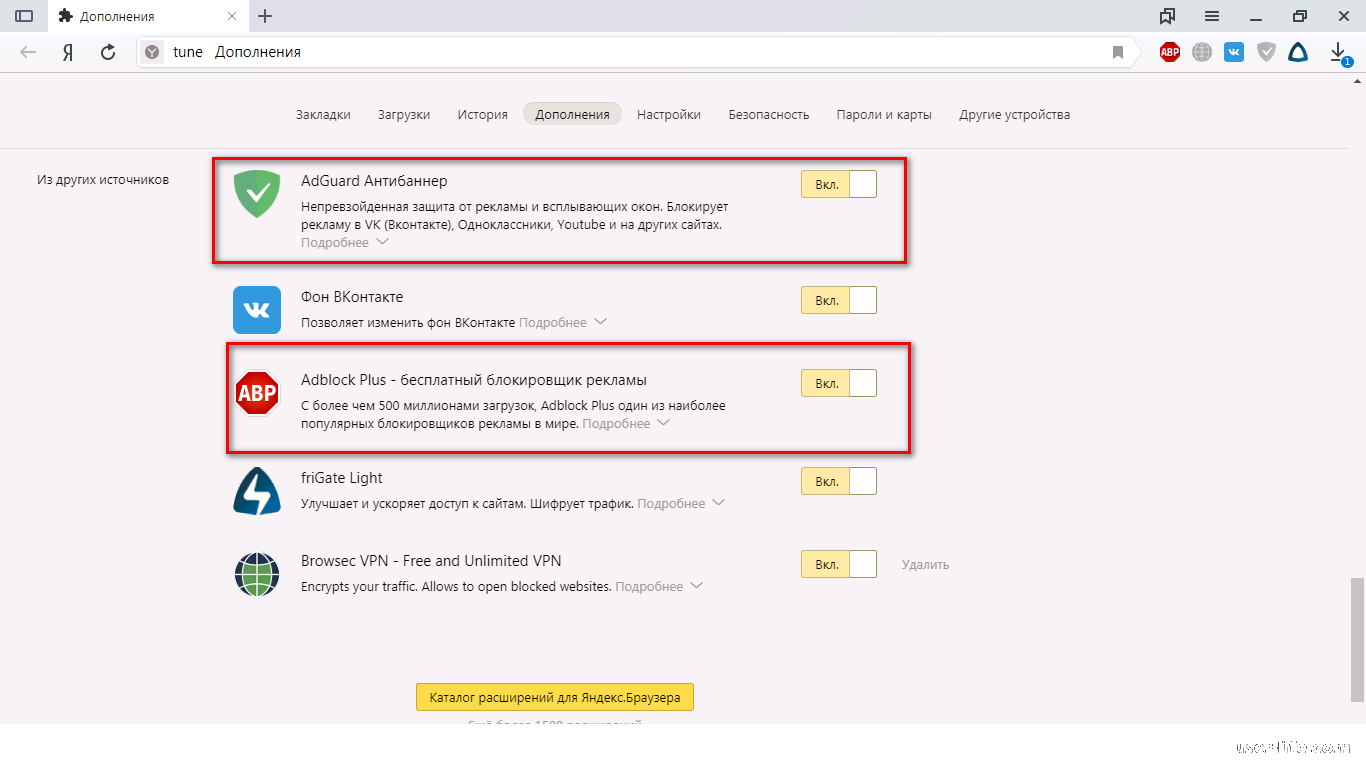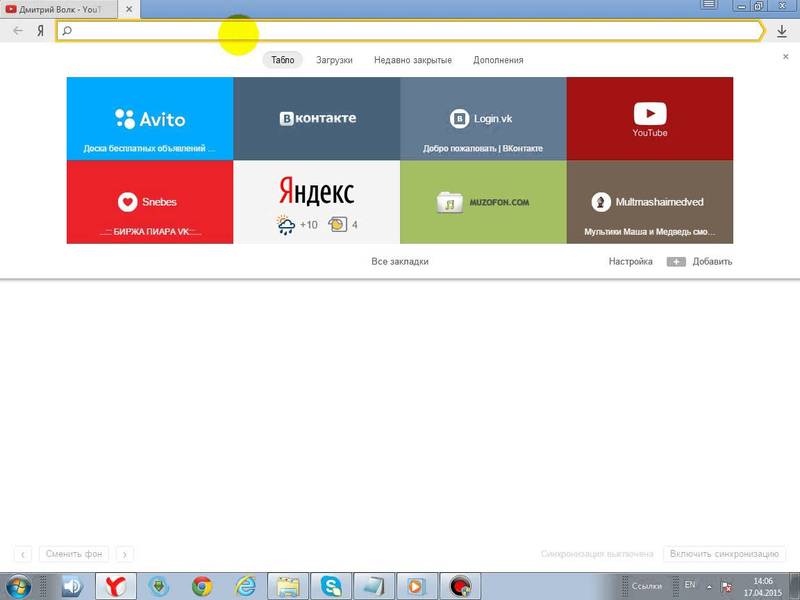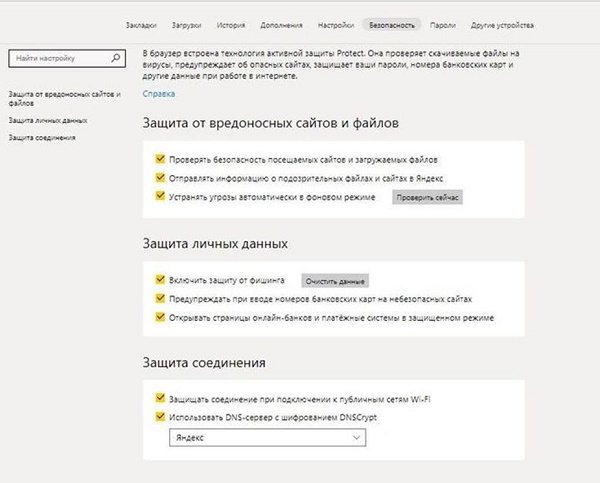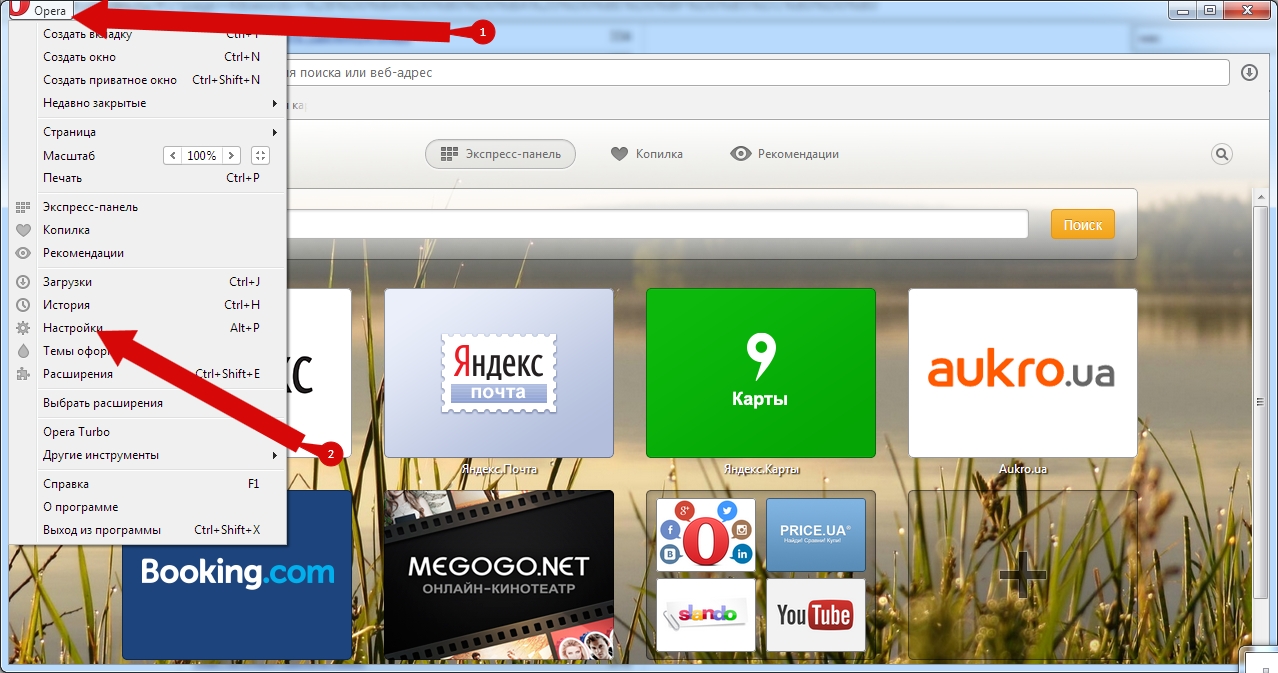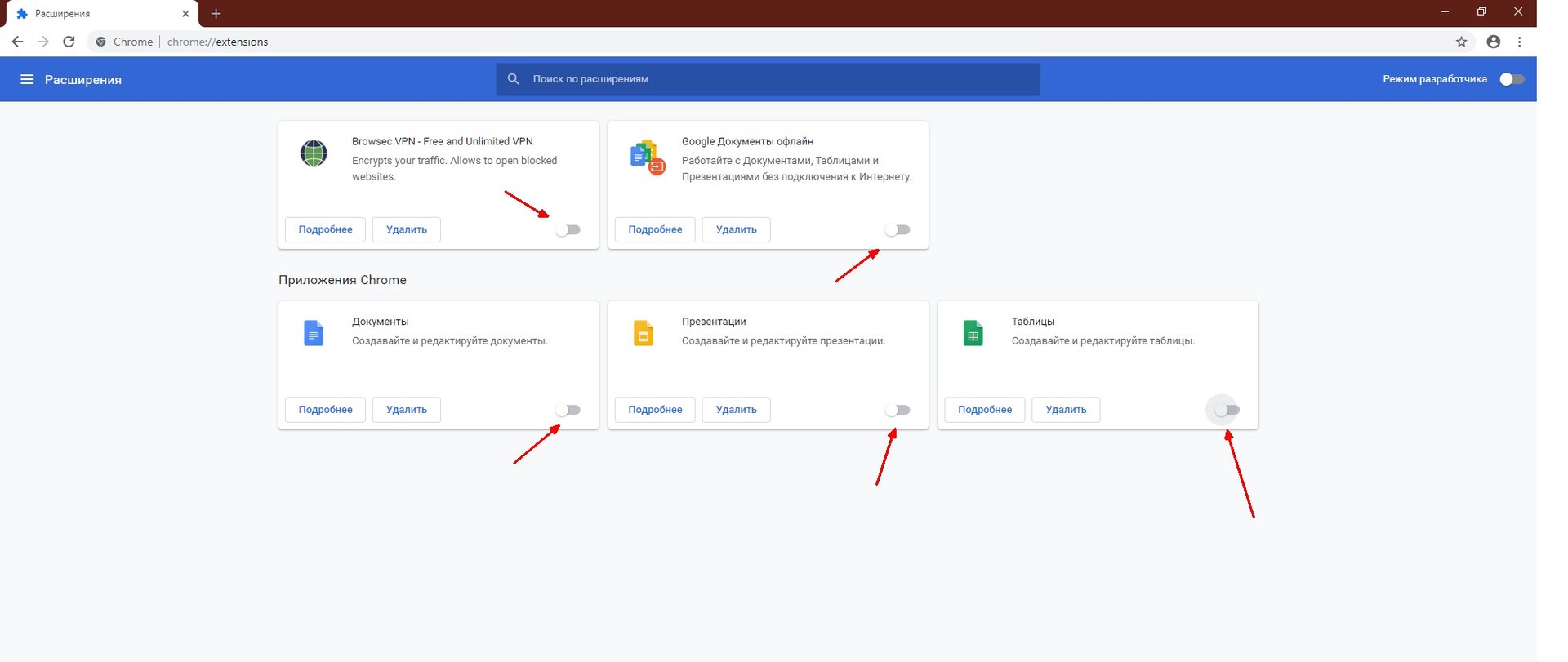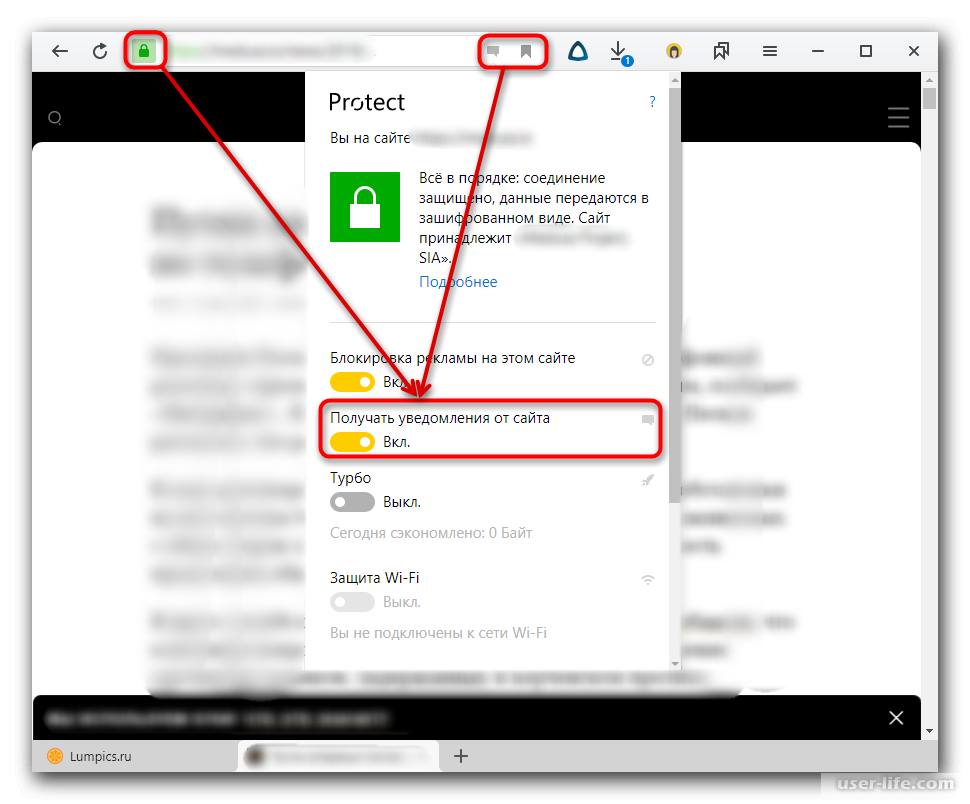Как избавиться от всплывающей и другой рекламы в браузере
Важно: ниже идёт инструкция, как избавиться от объявлений, не связанных с самим сайтом. Далее в статье (ещё ниже) вы найдете инструкцию и к тому, как заблокировать рекламу на всех сайтах, а не просто избавиться от всплывающих окон
Иногда на компьютер попадают вирусы и другие зловредные программы, которые показывают объявления поверх сайтов, пример такого случая:
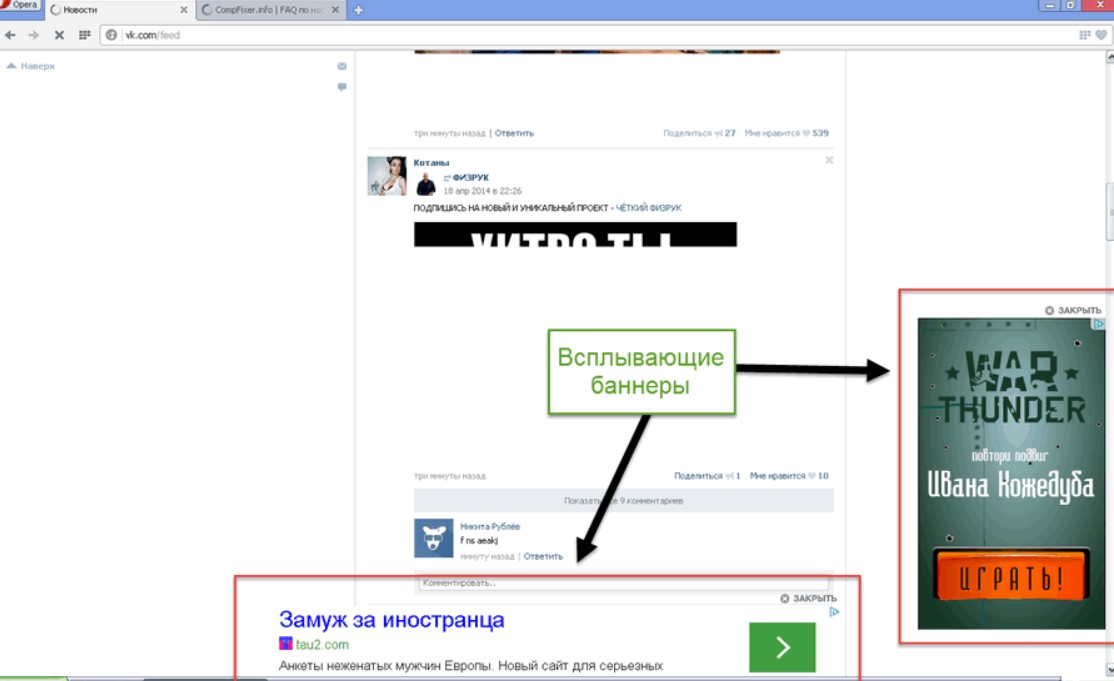
Такая проблема сопровождает большинство современных браузеров: Гугл Хром, Яндекс, Опера, Mozilla Firefox и даже Edge или Internet Explorer.
Как правило речь идёт о всплывающей рекламе в браузере. Редко она бывает «красиво» и органично встроена в страничку. Иногда доходит до абсурда, что средство просмотра сети Интернет даже открывается без вашего ведома!
Проверка установленного ПО
- Зайдите в панель управления и найдите пункт «Установка и удаление» программ. Он есть во всех версиях Windows. Альтернативный метод – вы можете использовать специальные утилиты для удаления программ, такие как CCleaner;
- Руками в списке установленного ПО поищите следующие утилиты: OffersWizard, ShopperPro, Скачать вконтакте, Download Vkontakte, Sense (AdsBySenses), Mobogenie, YouTube Accelerator, iWebar, Podoweb или DownloadHelper.
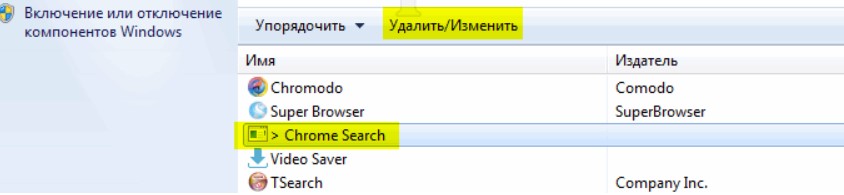
Если вы нашли в списке любую из перечисленных утилит – смело удаляйте ее. Всё это не является вирусом, однако вместе с основной функцией (например, кнопкой «Скачать» на Ютубе) привносит ещё и рекламу в браузер.
Проверка установленных расширений
Иногда проблема не в самостоятельном ПО, а в расширении, которое вы установили в свой браузер – плагине. В 2019 году это встречается реже, так как большинство маркетплейсов банят такие расширения, однако подобное всё же ещё случается, поэтому вам нужно зайти в своём браузере в Дополнения/Плагины:
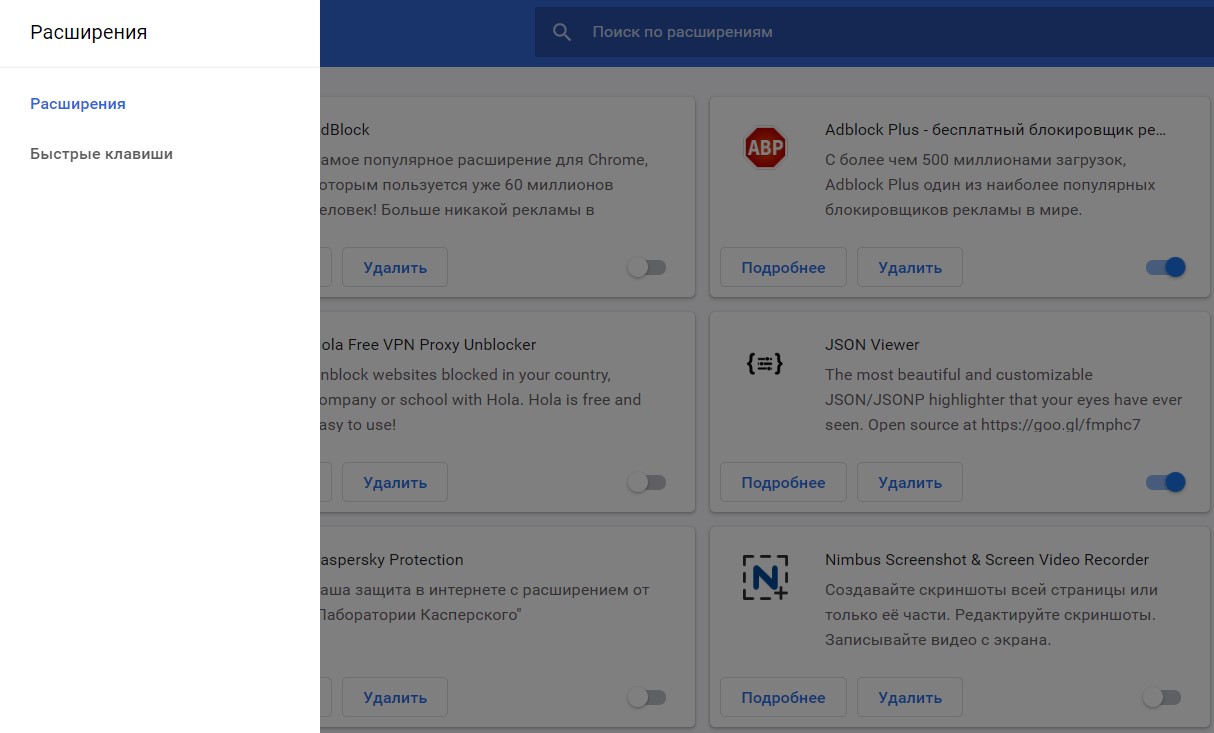
Ищите всё, что связано с ускорением браузера или улучшениями его работы. Если не находите, но хотите обезопасить себя – отключите все расширения и проверьте, остался ли блок с рекламой. Если он пропал, то постепенно включайте обратно расширения пока не выявите то, что создает данную проблему.
Альтернативным решением является использование готового продукта от компании Аваст – Avast Browser Cleanup, данное решение является бесплатным, и помогает в 90% случаев, но ручная чистка всё же лучше.
Проверка файла Hosts
Если вы не смогли решить проблему первыми двумя способами, или же у вас проблема не во всплывающем окне, а просто вместо всех сайтов открывается реклама, например, вы кликаете vk.com или google.ru а у вас открывается новостной сайт с кучей рекламы, то вам точно необходимо проверить файл Hosts.txt.
Подробнее о том, как взаимодействовать с этим файлом мы уже писали ранее в статье о блокировке сайтов — https://win10m.ru/kak-zablokirovat-sayt-v-brauzere-na-k.html. Вы можете использовать эту инструкцию в обратном порядке и «разблокировать» показ оригинальных сайтов.
Также вам поможет физическое обновление данного файла. Вам необходимо на нашем сайте или в сети Интернет найти документ, который будет соответствовать вашей версии операционной системы и разрядности – например, файл для Windows 10 32 bit Home Edition не подойдет для Windows 7 и наоборот.
Как убрать рекламу в браузере с помощью установленных расширений
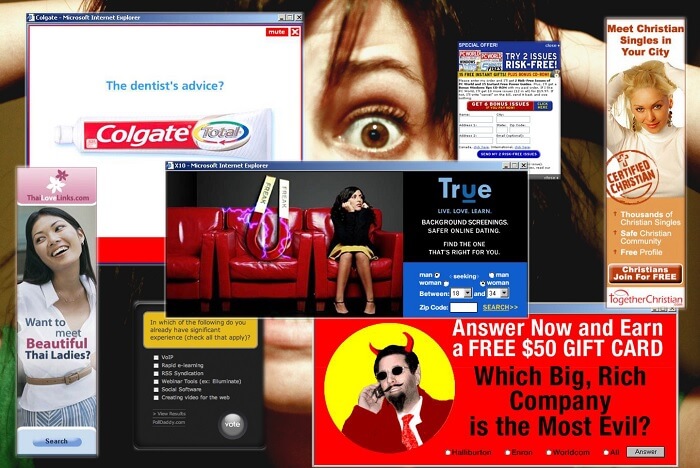
Когда рекламы становиться слишком много, нужно установить себе на компьютер сторонние программы. По-другому они называются блокировщиками. Их так много, что каждый пользователь сможет найти себе по вкусу.
Использовать их очень просто, к тому же нет необходимости устанавливаться на персональный компьютер. Поэтому утилиты не забирают на себя часть места, однако все равно справляются со своими прямыми обязанностями.
На картинке ниже мы видим результат работы блокировщика в браузере Опера. Видите рекламу? Нет? Значит, утилита справляется со своими обязанностями.
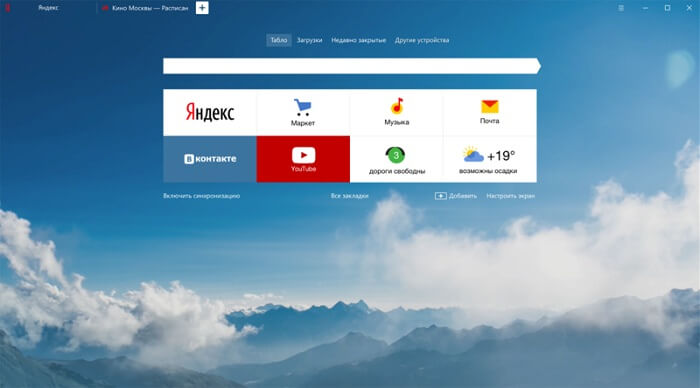
Задумываясь над вопросом, как убрать рекламу в браузере большинство пользователей выбирают именно этот способ. Самые популярные расширения, которые есть на данный момент:
AdBlocker Ultimate
Самый популярный блокиратор баннеров. Однако, если сравнивать с другими аналогичными программа он не имеет возможности составлять списки рекламодателей, которым разрешено показывать свои предложения. Может работать со всеми популярными браузерами.
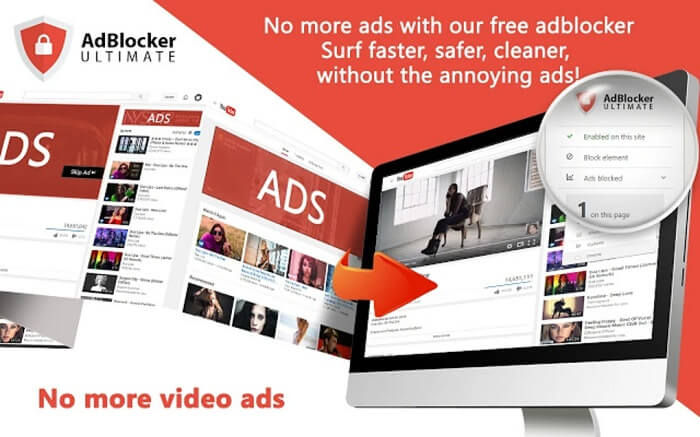
Adguard
Это приложение помогает избавиться от всплывающих баннеров и реклам в формате видеороликов. К тому же в нем есть функция родительского контроля. Это обезопасит детей от нежелательной информации.
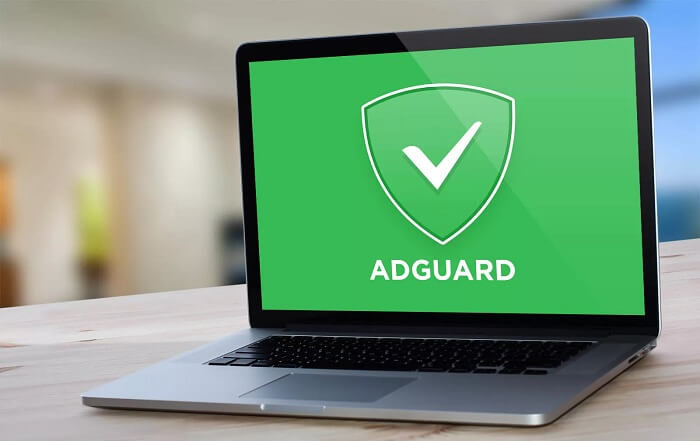
Adblock Plus
Данная утилита может поддерживать работу, как на персональных компьютерах, так и на телефонах и планшетах.
Стоит отметить, что она не выполняет блокировку приемлемых или разрешенных рекламодателей. То есть после установки необходимо зайти в настройки и включить полную блокировку рекламных блоков.
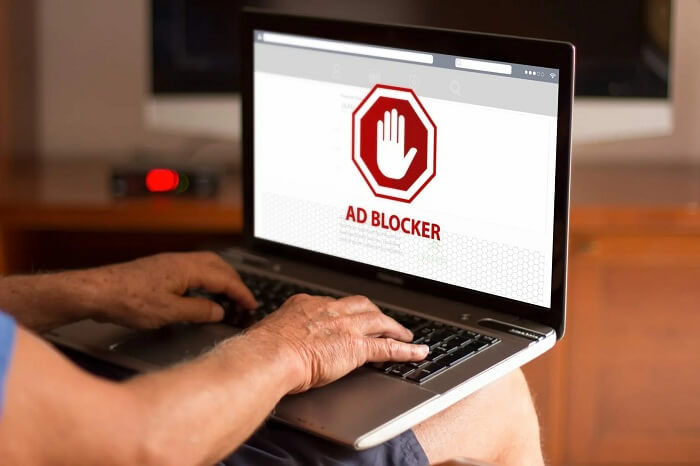
Ghostery
Данное приложение обладает функционалом, который направлен на ликвидацию интернет-жучков. Кроме этого, оно выполняет полную вырезку рекламы на открытых страницах.
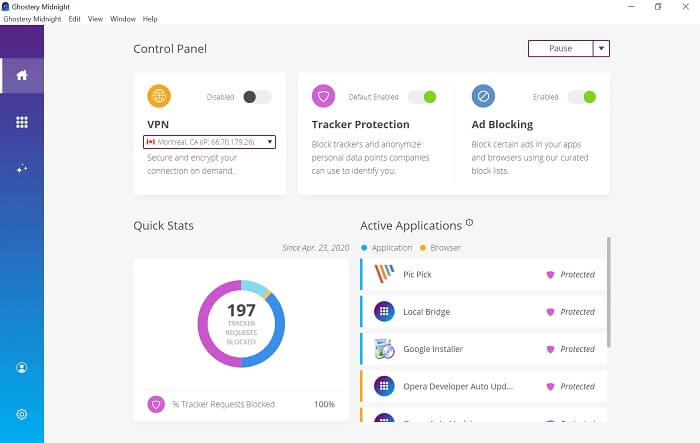
Disconnect
Это программа, которая имеет простой интерфейс. По сравнению с другими приложениями может собирать и анализировать информацию по экономии трафика. Также разрешается смотреть рекламу, которая подверглась блокировке.
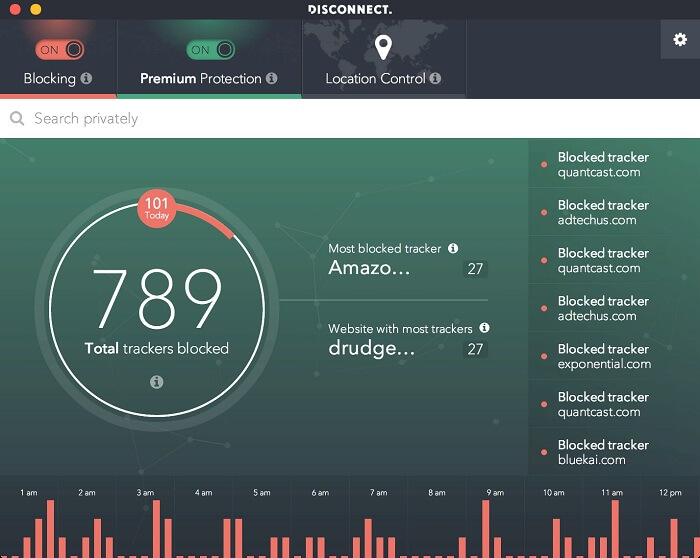
Отключение рекламы в настройках Гугл Хром
Штатная функция блокирования нежелательных элементов в Chrome не столь эффективна, как специализированные сторонние средства, но это не означает, что ее следует игнорировать. Данный инструмент неплохо справляется со всплывающими окнами, перенаправлением на «левые» веб-страницы и особо навязчивой рекламой. Чтобы настроить блокировку рекламы в Гугл Хром, перейдите в браузере по внутреннему адресу chrome://settings/content. Далее найдите раздел «Реклама», кликните по нему и убедитесь, что переключатель установлен в положение «Выкл». В режиме «Вкл» показ рекламы разрешен, но при этом вы можете создавать списки сайтов, на которых реклама будет запрещена.
Как найти и удалить простейший рекламный вирус
Самая распространенная ситуация — вы скачиваете на телефон одно или несколько приложений, после чего начинает всплывать реклама на телефоне, при разблокировке планшета Android. Лучший способ определить приложение, виновное за показ баннеров на устройстве — использовать бесплатную программку AirPush Detector для Android.
У нее одна функция — вычислить «нарушителя порядка» (детектор умеет определять специальные надстройки) и рассказать об этом вам, чтобы вы удалили вирусное приложение, тем самым ликвидировав угрозу. Причем AirPush Detector работает эффективнее антивируса, не нагружает телефон и не содержит ненужных функций.
Как отключить рекламу в Яндекс Браузере на телефоне
Удаление рекламных материалов на сайтах на смартфоне происходит схожим образом. Потребуется выполнить базовую настройку браузера и установить специализированное расширение. После этого всплывающая реклама исчезнет вместе с различными объявлениями в блоках. Однако отключение не будет полным. Браузер блокирует нежелательные блоки и убирает рекламу. Только касается это элементов, получивших негативную оценку экспертов. Остальные показы рекламы остаются.
Как убрать рекламу базовой настройкой браузера:
- Запустите браузер от Яндекса, нажмите кнопку с тремя полосками для открытия меню, перейдите к настройкам, выберите раздел «Блокировка рекламы».
- Активируйте с помощью тумблеров отключение шокирующей и мешающей рекламы, внесенной в базу Яндекса.
Убрать всплывающие баннеры с рекламными объявлениями умеренного характера можно с помощью расширений. Они работают в тестовом режиме и могут давать сбои. Поэтому популярный Adblock остается несовместимым с мобильным браузером. Вместо него подойдет uBlocker. Чтобы убрать рекламу, достаточно установить расширение из официального магазина Chrome. После этого не будут появляться никакие всплывающие окна или объявления в блоках. Также исчезнут рекламные ролики и вставки на YouTube.
Не менее эффективно популярное приложение с названием AdGuard. Блокировщик рекламы устанавливается отдельно и защищает сразу все устройство. После его запуска произойдет удаление баннеров и блоков с объявлениями во всем смартфоне. Появление рекламы будет исключено, программа заблокирует любые попытки ее демонстрации. Настроить AdGuard очень просто, так как он автоматически соединяется с сервером и скачивает информацию. Достаточно установить его и активировать. После этого исчезнет вся надоедливая реклама. Программа также доступна для ПК.
Developer:
Price: Free
Несмотря на эффективность блокирования рекламы, пользоваться AdGuard могут не все. Бесплатная версия дает доступ на 7 или 14 дней, после чего работа сервиса приостановится. Конкурентные разработки не получили такой популярности, но вполне справляются с отключением рекламы. Заменить AdGuard можно чуть менее известным AdShield. Он позволяет очистить все браузеры и полностью отключить рекламу.
Developer:
Price: Free
Дополнения для блокировки рекламы
Встроенные инструменты, конечно, хороши, но они работают только с вредоносными всплывающими баннерами и проверяют страницы на фишинг и наличие вредоносного кода. Если сайт не заражен и не транслирует неприемлемую или шокирующую рекламу, тогда вы не увидите изменений. Практически на всех информационных сайтах в теле статьи и по бокам, в сайдбаре, под заголовком вы будете видеть рекламные баннеры.
Тоже касается и видео, когда перед тем как посмотреть фильм мы вынуждены дважды по 15 секунд смотреть рекламу казино или ставок на спорт. Чтобы избавиться от этих рекламных материалов и просматривать контент, чтобы ничего не отвлекало и не грузило систему стоит установить одно из расширений, блокирующее рекламу.
Adguard
Данное расширение справляется с огромным количеством рекламных материалов: например, текстовые и видео блоки, виджеты социальных сетей, различные раздражители, такие как — уведомления об использовании cookie, всплывающие сообщения внутри сайта, сторонние виджеты, не имеющие отношения к функциональности сайта. И многое другое.
После настройки дополнения на официальном сайте вы не увидите, вообще, никакой рекламы на сайтах. Расширение уже включено в комплект браузера Яндекс, найти его можно по пути: «Меню»/«Дополнения» или по адресу . По умолчанию после установки он отключен. Чтобы выключить его просто переключите тумблер в активное положение.
Если в вашем браузере по какой-то причине расширения нет, то установить его можно здесь — Adguard.com.
- Чтобы попасть в настройки расширения выполните на иконке правый клик мыши и в контекстном меню выберите «Настройки Adguard».
- Здесь пройдитесь по всем опциям и вкладкам, активируйте нужные, чтобы навсегда избавиться от рекламы в браузере Яндекс.
AdBlock Plus
Установка предельно простая:
- На странице загрузки плагина нажмите на кнопку «ЗАГРУЗИТЕ ADBLOCK PLUS ДЛЯ ЯНДЕКС.БРАУЗЕРА».
- Вы будете перенаправлены в магазин расширений Chrome, где для установки плагина достаточно нажать кнопку «Установить» и далее подтвердить инсталляцию расширения.
На панели расширений появится красная иконка с символами ABP. Однократное нажатие на иконку активирует расширение. Теперь оно будет работать на всех сайтах.
Расширение также настраиваемое:
- Выполните правый клик мыши и выберите в контекстном меню пункт «Настройки».
- Вы попадете на страницу настроек плагина.
- Здесь можно добавить страницы в исключения, гибко настроить отображение самого плагина и некоторые настройки.
Способ 4. Установка блокировщика рекламы
Проблему рекламы в играх Андроид могут решить также установкой специальных приложений типа фаерволов, брандмауэров, блокировщиков рекламы. Некоторые из них могут требовать наличие root-прав на устройстве, что осложняет их установку. Я предпочитаю использовать те, которые не требуют root-права, и среди таковых могу порекомендовать (ссылки кликабельны):
- NoRoot Firewall
- NetGuard
- DataGuard
Принцип работы у всех блокировщиков и файрволлов схож: на устройстве создаётся «защитный экран» для доступа к вайфай или мобильной связи, и только вы определяете какие приложения могут иметь доступ в сеть, а какие нет. Вот как выглядит, к примеру, интерфейс DataGuard, который я использую на своём упомянутом ранее планшете Lenovo:
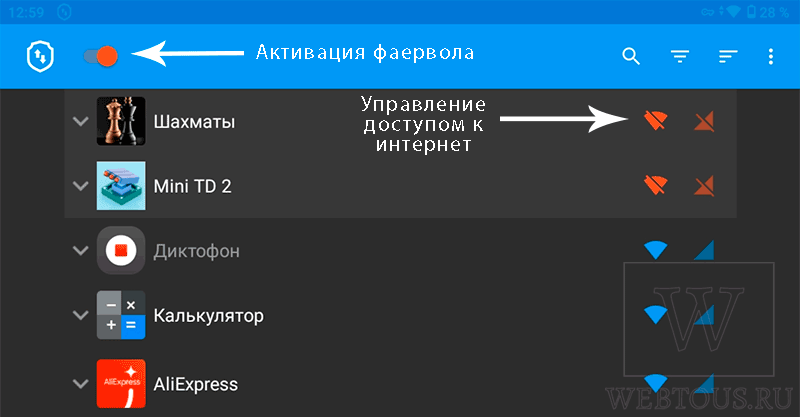
Для каждого приложения можно также назначать более тонкие правила доступа к интернет:
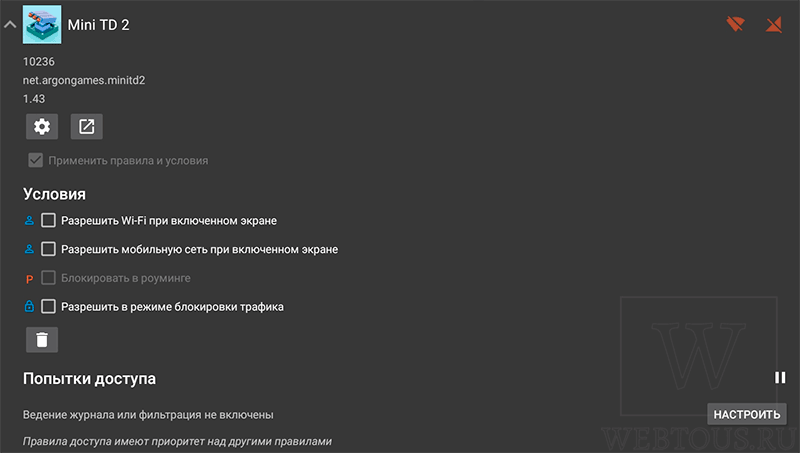
Видеоинструкция: как избавить от рекламы в всплывающих окнах навсегда
Всплывающие окна, раздражающие сообщения, которые порой носят нецензурный характер – все это мешает нормальной работе в сети, отвлекают внимание. Многих интересует вопрос: как в браузере убрать рекламу, какие программы в этом помогут? Разработчики предоставили множество утилит, которые помогают заблокировать сообщения или удалить вредоносные ПО с компьютера, провоцирующие появление спама
Чтобы навсегда избавиться от надоедливых баннеров, всплывающих окон, необходимо выполнить несложные действия. Помочь в этом сможет наглядное видео с подробной инструкцией:
Как в браузере Мозиле почистить куки
Без использования сторонних программ и расширений
Для каждого браузера есть свои особенности для удаления ненужной рекламы, давайте разберемся.
Яндекс браузер
Совсем недавно удаление рекламы в Yandex было простым процессом. Сейчас чуть посложнее, да и исчезает далеко не все. Неужели вы думали, что они прекратят показывать вам свои блоки? Но, тем не менее вам доступна защита от шокирующих материалов и всплывающих окон.
Для этого нажмите на три полоски в правом верхнем меню и зайдите в «Настройки».
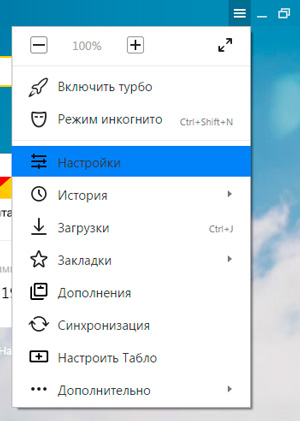
Далее перейдите вниз открывшегося окна и кликните по «Показать дополнительные настройки».
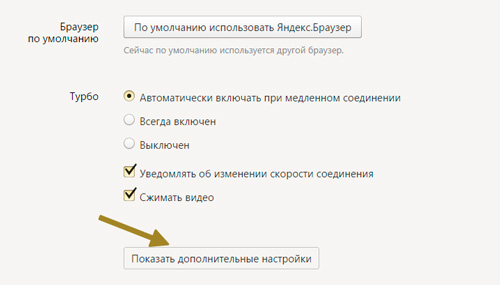
Главное, чтобы у вас стояло две галочки напротив «Блокировать шокирующую рекламу», «Вредоносные сайты и программы». Если хотите, можете отправлять информацию. Как говорится, чтобы помочь другим пользователям.
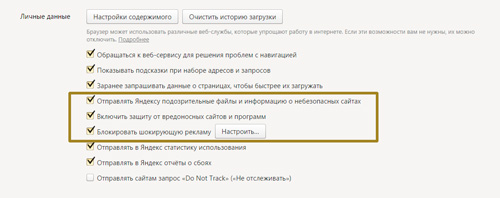
Простой вариант, но не очень действенный. Можете посмотреть сами.
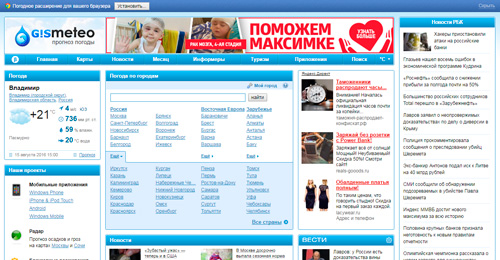
Google Chrome
Для сравнения я отключу расширение, блокирующее рекламу, и открою ту же страницу в Google Chrome.
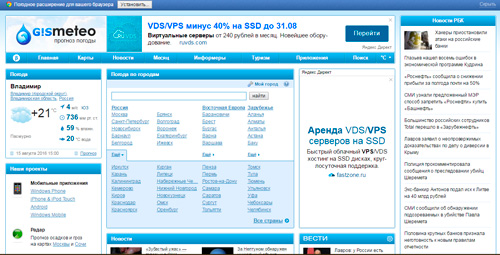
Для устранения навязчивой рекламы в этом браузере рекомендуется перейти в настройки, быстрый доступ к которым предоставляют клавиши Alt+E.
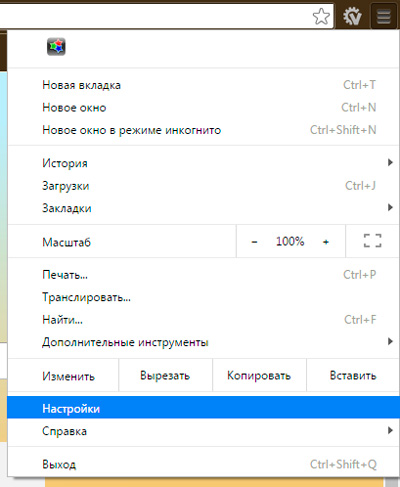
Находим в списке «Дополнительные настройки».
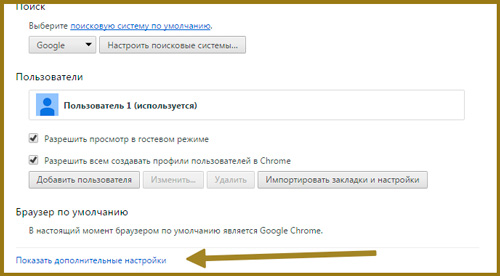
Далее направляемся в «Личные данные». В этой категории заходим в «Настройки контента».
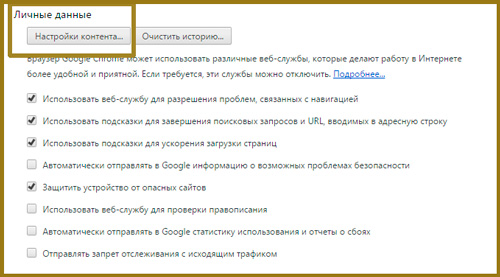
Оказывается браузер уже блокирует всплывающие окна, поэтому я даже не буду показывать результат проделанного опыта. Понятно, что он не состоятелен.
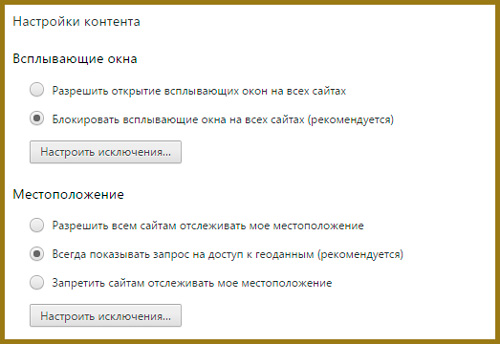
Mozilla Firefox
Казалось бы, стоит ли тратить ваше время и показывать как с этой проблемой справляется Мазила? Наверное, все-таки нет. Сейчас я проверил как работает блокировка, могу ознакомить с результатами, обходя стороной скучный процесс.
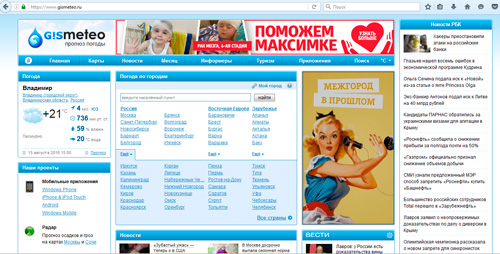
Так что я лучше покажу вам сразу метод, который действительно будет работать.
Способ 1. Отключение интернет
Реклама, которая то и дело показывается пользователям мобильных устройств на Андроид, не встроена в приложения – в нужный момент времени она просто подгружается из интернет с определенных серверов. Отключив wifi или мобильный интернет, вы тем самым избавитесь от рекламных баннеров и роликов, так как код рекламы не сможет загрузиться.
Как отключить вайфай или мобильный интернет знает каждый пользователь смартфона. Надо опустить вниз шторку с иконками быстрого доступа к функциям устройства и тапнуть на соответствующие значки.
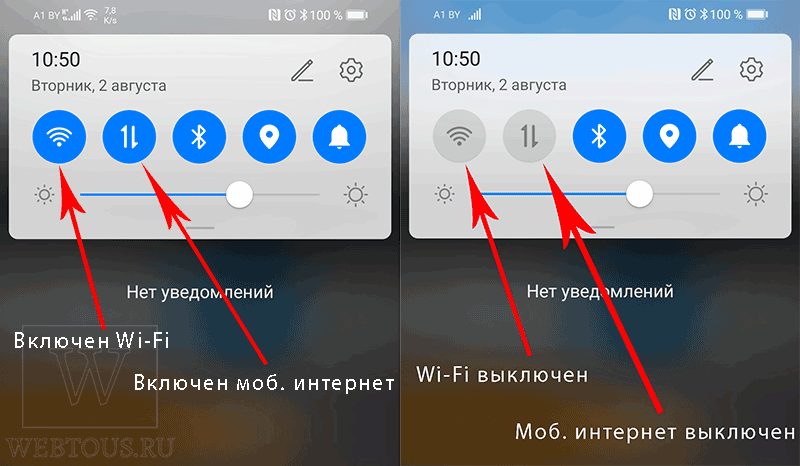
Несмотря на простоту данного способа, он между тем является самым действенным. Его минус состоит лишь в том, что перед тем как запустить игру с рекламой, вам надо каждый раз отключать интернет, а потом включать его заново. Во-первых, это неудобно, во-вторых, без выхода в сеть остаются и все другие мобильные приложения. Поэтому переходим к Способу 2.
Установка плагина для блокировки рекламы
И, наконец, способ, дающий в современных браузерах почти гарантированный результат. Чтобы избавиться от всплывающей рекламы и выскакивающих окон, владельцу компьютера достаточно будет установить соответствующий плагин для браузера.
Самый популярный из них — AdBlock, имеющий в настоящее время несколько модификаций. Юзеру будет нужно:
Снова перейти в браузере к списку дополнений/расширений/плагинов и ввести в строке поиска название плагина.
Выбрать в открывшемся списке подходящий вариант.
И установить AdBlock.
Дав согласие на «внедрение» продукта в браузер.
Теперь пользователь может в любое время включать и отключать блокировку рекламу в меню плагина — и забыть о надоедливых всплывающих окнах.
Как удалить опасные программы с компьютера своими силами
Чтобы удалить опасные утилиты своими руками, для начала необходимо проверить их наличие в панели управления, подраздел программ и компонентов. Если там обнаружится указанный исполняемый файл – удалить и перезапустить систему.
На самом деле, такая удача – редкость. Вирусы регулярно обновляются, и не получится решить свои проблемы так просто. Поэтому следующим шагом должен стать следующий алгоритм:
- Открыть диспетчер задач.
- В зависимости от операционной системы найти вкладку «Процессы» или «Подробности».
- Выбрать пункт отображения процессов всех пользователей.
- Искать в запущенных задачах процессы с именами файлов из списка опасных процессов.
- Вызвать меню процесса щелчком правой клавиши мыши и попробовать его завершить. Если процесс не запустился снова, то нужно проверить браузер на ошибку при подключении к прокси (как решить эту проблему будет указано ниже). Скорее всего, процесс возобновится автоматически.
- Когда рекламозапускающая директива найдена, но ее не выходит завершить – нажать на нем правую кнопку мыши и выбрать «открыть расположение», запомнит его или записать.
- Вызвать командную строку ( WINDOWS 10 — Windows + R; WINdows 7 — CTRL + ALT + DEL.), затем ввести Msconfig — и нажать клавишу Enter.
- В меню загрузки выбрать «Безопасный режим» и перезапустить систему.
- Войдя в ограниченный профиль нужно зайти в «Панель управления» и выбрать раздел «Параметры папок».
- Выставить видимость всех файлов.
- Зайти в найденную ранее папку, в которой система нашла ненадежный файл, и очистить все находящееся внутри.
- Снова вызвать командную строку и запустить Msconfig еще раз.
- Проверить вкладку «Автозагрузка» — нет ли там лишнего. При необходимости удалить ненужные процессы и перезапустить компьютер.
- Проверить браузер на отсутствие проблем с рекламой.
Не лишним станет проверка запущенных служб системы и реестра на наличие ссылок к вредоносному процессу.
Появилось сообщение об отсутствии подключения к прокси
Результатом блокирования нежелательного контента на страницах Google Chrome или другого браузера при помощи спецпрограмм или подручных средств, может стать проблема с открытием сайтов и выпасть сообщение о потере связи с сервером proxy.
В таком случае следует:
- открыть меню «Пуск»;
- «Панель управления»;
- найти «Свойства»;
- перейти на раздел «Подключения» и выбрать «Настройку сети»;
- включить установку параметров сети в профиль «авто» и отменить proxy для местных соединений.
Исправление хост-файла после очистки компьютера
Большинство рекламных приложений изменяют хост компьютера, для исправления которых тоже есть способы. Подробно, о том, как изменить файл hosts в windows 10, смотрите в коротком видео обзоре.
Исправление файла hosts с помощью блокнота
- Открыть блокнот с помощью профиля администрирования системы (если просто его открыть, то изменения не сохранятся).
- Выбрать «Файл hosts», затем – открыть.
- Выбрать вид документа «все» и открыть папку системы Windows/System32/drivers/etc
- Открыть файл hosts. При наличии нескольких хост-файлов нужно открывать тот, у которого не указано расширение.
- Удалить лишние строки из файла. Если тело файла пустое – не нужно ничего туда вносить. Текстовая составляющая может быть на разных языках, что не играет роли в функционале.
- Сохранить корректировку и перезапустить систему для запуска новых настроек.
Исправление хоста при помощи Fix it
После установки, утилита в автоматическом режиме восстановит данные хост-файла и приведет все настройки к изначальному виду. Кроме программы, на странице Майкрософт можно найти образец оригинального содержимого файла, которое можно использовать при восстановлении данных с помощью блокнота.
Использование специальных расширений для борьбы с рекламой
Можно защитить свой браузер от рекламы, выбрав одно из многих сторонних расширений. Существуют как бесплатные, так и платные приложения, которые работают с большинством веб-браузеров.
Некоторые из лучших расширений для блокировки рекламы:
- AdBlock. Является одним из самых популярных расширений браузера для блокировки рекламы. Приложение не только останавливает раздражающие всплывающие объявления, но и блокирует другие баннеры на веб-сайтах. Пользователи также полюбили AdBlock за то, что его можно настроить. Параметрывключаютпредустановленныефильтры, блокировкуотдельныхобъявленийибелыйсписок. По умолчанию Adblock устанавливается с функцией «принятые объявления», которая будет включать некоторые безопасные и проверенные баннеры. Это можно отключить в настройках, если необходимо заблокировать всю рекламу. Плагин доступен для большинства браузеров и прост в установке, он абсолютно бесплатный.
- CyberGhost – отличный VPN-сервис, который настроен с функцией блокировки рекламы. Вместо того, что бы блокировать все запросы DNS с определенных веб-сайтов, этот блокировщик рекламы удаляет часть кода из запроса сервера, который пытается разместить рекламу. Блокировка рекламы CyberGhost не остановит показ всех объявлений, но очень эффективно блокирует вредоносное рекламное ПО и защищает от отслеживания, не замедляя скорость работы браузера.
- Windscribe. Windscribe VPN имеет свой блокировщик рекламы, который защищает устройства от баннеров, вредоносных программ, попыток фишинга и отслеживания. Блокирует все запросы DNS из списка известных доменов. Недостатком является то, что бесплатная версия дает только 10 ГБ в месяц, что легко превзойти, если активно пользоваться интернетом.
Функционал браузеров
Браузеры позволяют управлять отображением рекламных объявлений. Одни в большей степени, другие — в меньшей.
3.1 Блокировка рекламы в Яндекс.Браузер

Яндекс.Браузер по умолчанию блокирует шокирующую рекламу, и рекламу, которая мешает просмотру страниц. Кроме того можно настроить показ объявлений Яндекс.Директ и отключить привязку к местоположению. Это позволяет избавиться от просмотра ненужных предложений на сайтах и в поисковой выдаче.
3.2 Блокировка рекламы в Opera
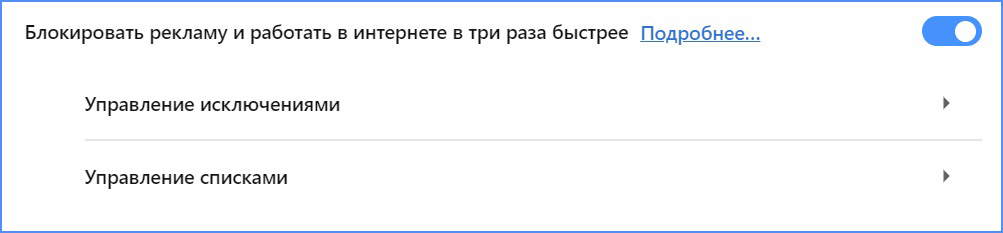
Разработчики Opera заявляют, что активация блокировки позволит работать в интернете в три раза быстрее. Сама блокировка работает по спискам фильтров EasyList, EasyPrivacy и NoCoin. При желании пользователь может добавить свой список из внешних источников.
3.3 Блокировка рекламы в Google Chrome
Google Chrome по умолчанию блокирует навязчивую, вводящую в заблуждение рекламу, а также всплывающие окна.
Общая для Яндекс.Браузер, Opera и Chrome функция — настройка списка исключений. Она позволяет сохранить рекламу на выбранных сайтах.
Остальные браузеры оснащены скромнее. Так, Microsoft Internet Explorer, Mozilla Firefox и Safari позволяют блокировать только всплывающие окна. Перечисленные браузеры попросту не справятся с обилием других типов рекламных объявлений.
Браузеры, как правило, выбирают по удобству работы. Мало кто смотрит на наличие или отсутствие опций блокировки. Функция блокировки рекламы в браузере — это приятный бонус, а не основополагающий элемент.
Используйте удобный для себя браузер. Любой из них можно усилить расширением, сервисом контент-фильтрации, десктопной программой или антивирусом.
Что такое рекламный вирус
Новая форма всплывающей рекламы интегрируется в систему Андроид (непосредственно в root) после того, как пользователь установит его на телефон, маскируя себя как системное приложение. Это делает рекламу неуязвимой для любых нормальных средств удаления и антивирусов. Даже после заводского сброса (хард ресета) android-устройства рекламные вирусы остаются нетронутыми, представляя из себя серьезную угрозу для телефона.
Это типичное назойливое ПО для Андроид. Оно раздражает постоянно появляющимися объявлениями в приложениях. Данная форма вредоносных программ имеет root-доступ, поэтому большинство пользователей не догадаются, что телефон инфицирован. Жертвой этого опасного семейства вирусов могут стать обладатели таких девайсов, как планшет, телефон, смартфон с установленной операционной системой Android 4 >.
Трояны скрываются внутри легальных приложений для Андроид, таких как Candy Crush, Ассистент Google Now, клиенты Facebook, Twitter, WhatsApp messenger… и более чем в 20000 других мобильных приложений. Зараженные вирусами-троянами версии этих программ недоступны в магазине Google Play, однако могут быть скачаны из магазинов третьих лиц на устройство. Пользователи могут не заметить вредоносное влияние, антивирусы не идентифицируют угрозу. Впоследствии удалить вирус на планшете / смартфоне очень сложно.
Успешно внедренные экземпляры вредоносного ПО почти невозможно удалить, единственным решением для большинства пользователей будет покупка нового смартфона Андроид. Рекламные модули – серьезный риск и угроза для безопасности мобильных гаджетов. Приложениям, как правило, не предоставляется доступ к файлам, созданным другими программами. Однако рут-доступ обходит эту гарантию и может подвергнуть заражению устройства, украсть личные данные пользователя андроид-устройства.
Имеется три разные семьи этих вирусов, формы троянский вредоносных программ: Shuanet, Kemoge (или «ShiftyBug»), GhostPush. Эти семьи вирусов имеют отдельную структуру, но у них 77% общего кода. Наиболее высокие темпы распространения троянов и прочих вирусов – в Соединенных Штатах, Германии, России. Хотя ситуация тяжелая, шансы заразиться таким трояном довольно низкие. Как уже упоминалось, зараженные приложения находятся в магазинах сторонних разработчиков. Поэтому, если будете придерживаться официальных ссылок на Google Play, все будет в порядке.
Видеоинструкция по удалению рекламного вируса:
Причины появления рекламы в браузере
Причин появления рекламы в браузере несколько, рассмотрим каждую из них в отдельности, чтобы иметь возможность устранить ее максимально быстро.
Загрузка бесплатного программного обеспечения из интернета
Скачивание утилит с торрентов, использование альтернативных загрузчиков таких как MediaGet (сам по скти является нежелательным приложением) или FileShare.
Скачивая такие программы пользователь не просто получает платное ПО бесплатно, взамен он загружает на свой компьютер рекламные блоки.
Таким образом производитель программного обеспечения или хакер, который его взломал получает выгоду от показа рекламы и кликов по ней.
Заражение компьютера вирусом
Инфекция заменяет информационные блоки в браузере или привычные ссылки на те, которые установил автор вируса. Таким образом, заходя на привычные сайты переходя по привычным ссылкам, пользователь передает свои персональные данные злоумышленнику.
Хороший пример — это альтернативное приложение для социальных сетей или для для онлайн банкинга. Используя их, пользователь передает свои данные, якобы банку, но в момент передачи они остаются на серверах злоумышленников.
Уведомления с сайтов
Возможно читатель замечал, что переходя на сайт впервые, ему предлагают получать или не получать уведомления от сайта. Согласившись или случайно нажав не вовремя клавишу “enter” можно наблюдать объявления не только в браузере, но и на рабочем столе.
Они всплывают в нижней правой части экрана. Данное объявление не являются рекламой или вирусом, отключить их можно в настройках браузера во вкладке уведомления и сигналы от сайтов.
Действия по чистке компьютера после удаления нежелательного ПО
После удаления нежелательного программного обеспечения могут возникнуть ошибки в реестре. Для того чтобы их устранить нужно воспользоваться утилитой Windows Doctor. В ней предусмотрена функция исправления ошибок реестра.
Также нужно дефрагментировать данные на диске. Нужно представить диск, как множество ячеек упакованных в ряды и колонны. Когда программа удаляет нежелательное вирусное ПО целостность стенок некоторых ячеек нарушается.
Для того, чтобы сделать сооружение более плотным вам нужно дефрагментировать диск. То есть устранить пробелы между ячейками, сдвинуть элементы ближе друг другу.
Также с этим может справиться приложение Auslogics Boostspeed. Программа оптимизирует систему и ускоряет ее для более комфортной работы. Не забываем скачивать платную версию, если не хотим получить новых вирусов в систему!
Как убрать рекламу с помощью инструментов windows
Открытие новой вкладки с всплывающим рекламным контентом вызвано либо включенным процессом в памяти компьютера, либо дополнением в пакете браузера. Зачастую юзер не понимает опасности вредных утилит, так как они устанавливаются в комплекте с другими приложениями.
Планировщик
Такой нюанс стал возможным, благодаря записи действия в диспетчер заданий операционной системы – компьютер сам запускает рекламу. Для избавления от подобных вольностей необходимо отыскать и блокировать директиву планировщика:
- Из пуск/поиск Windows 7/10 ввести слово «планировщик» и выполнить запуск или вызвать командную строку, и задать команду Taskschdmsc.
- Открыть раздел хранилища и просмотреть все пункты во вкладке «Действия» с помощью вызова свойств правой кнопкой мыши или двойным кликом.
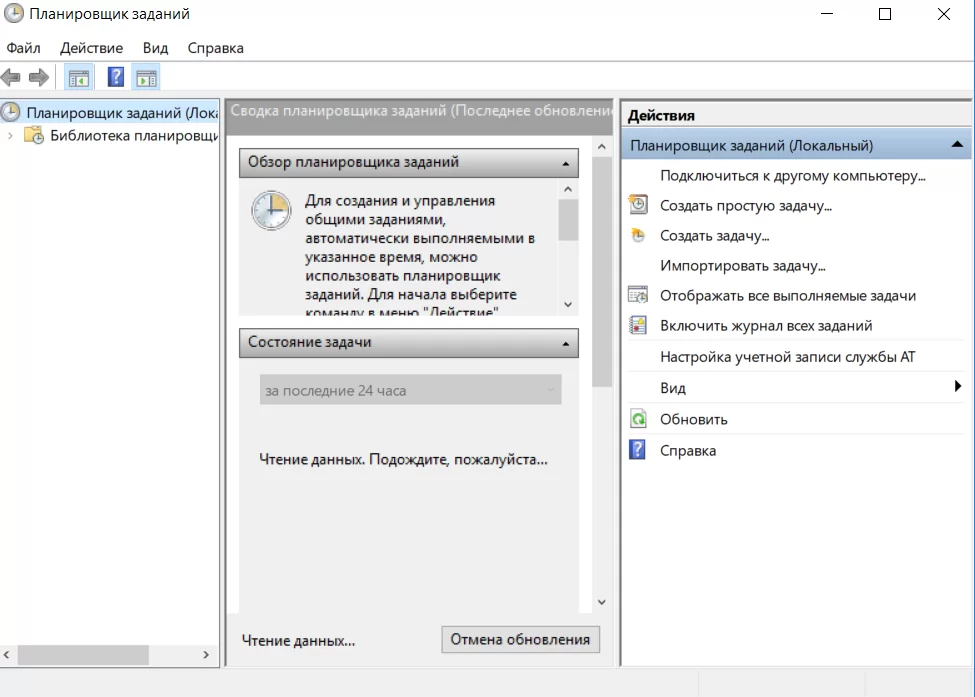
Обнаружив команду запуска браузера Яндекс или Internet Explorer и ссылку на сайт – следует удалить эту команду с помощью меню правой кнопки мыши.
Альтернативным вариантом этой инструкции послужит установка утилиты , которая поможет выявить не легитимное задание и заодно почистить систему от лишнего мусора.
Удаление рекламных расширений в браузере
В совокупности с вирусами или лишними приложениями в памяти, нежелательный контент появляется из-за действий расширений или дополнений браузера. Опции со вшитыми «сюрпризами»– частый повод недовольства юзеров. Чтобы начать поиск сомнительных дополнений в Хром:
- меню «настройки»;
- «инструменты»;
- «расширения»;
- блокировать все вызывающие сомнения дополнения.
Для Yandex:
- «настройки»;
- «дополнительно»;
- «инструменты»;
- «расширения»;
- снять флажки со всех подозрительных пунктов.
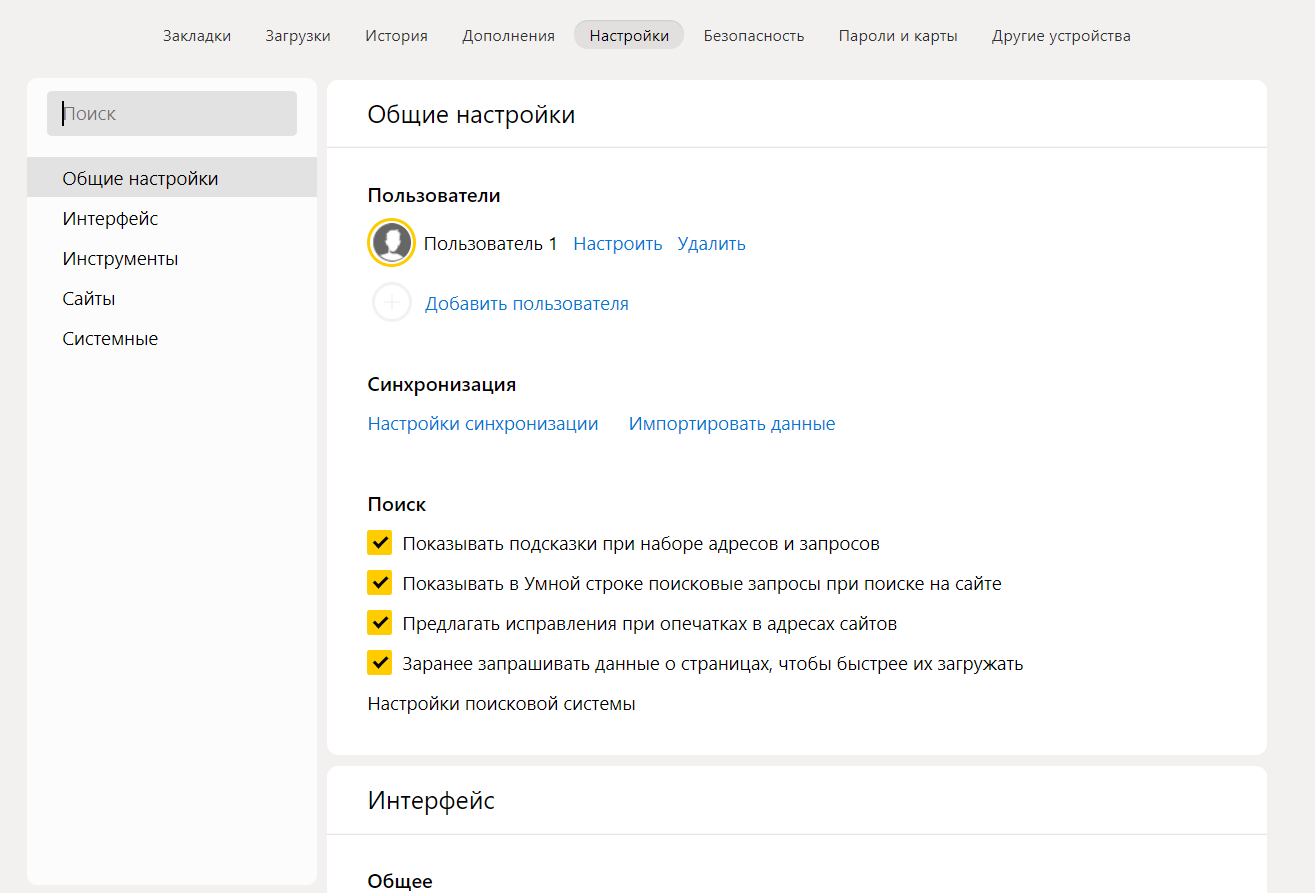
Чтобы не выключать те приложения браузера, которые могут быть полезны, нужно искать вредоносные методом исключения: выключить его и посмотреть результат. Найдя вызывающее рекламу расширение – удалить.
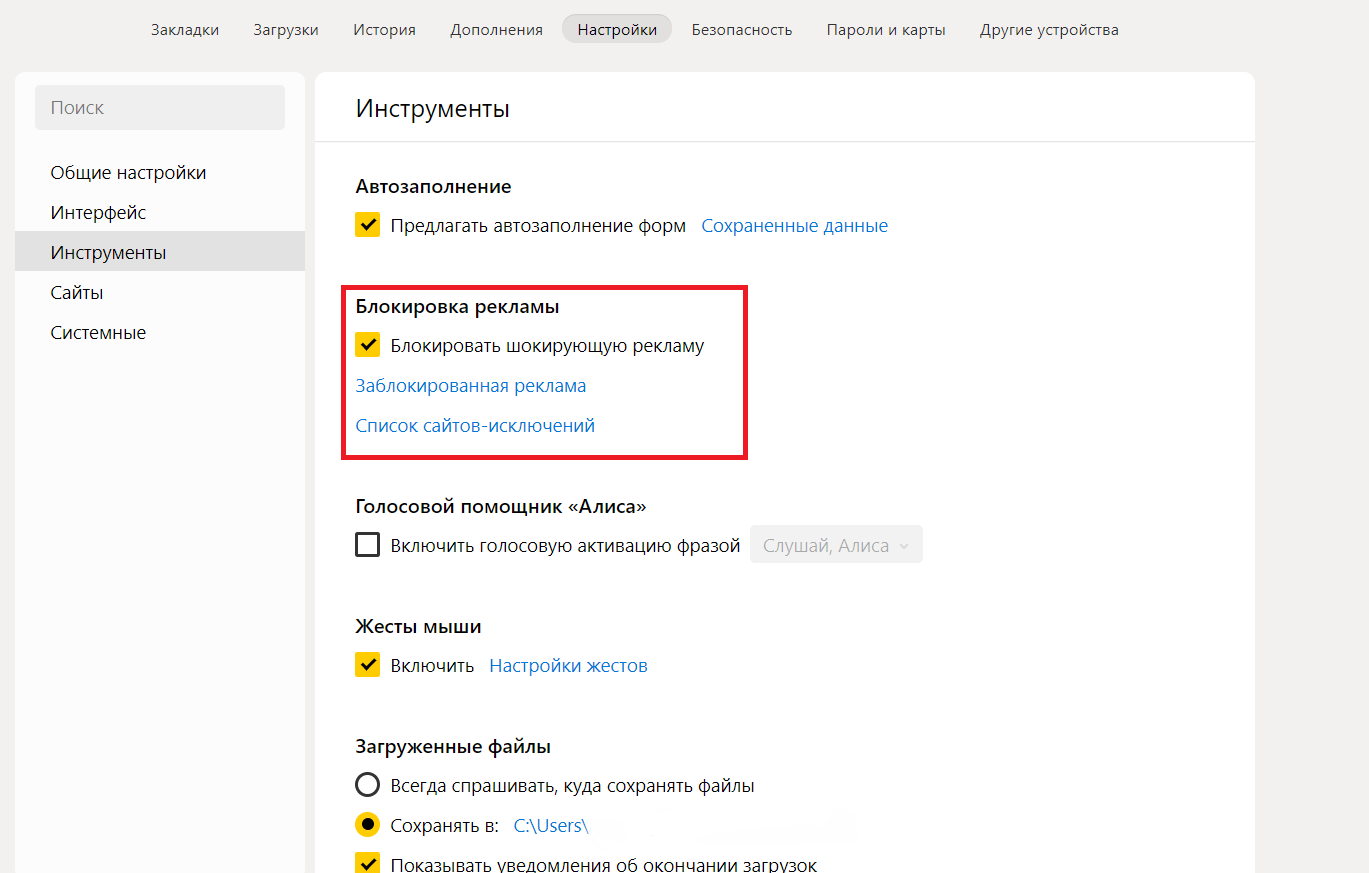
Программы, содержащие AdWare
Существует множество программ, стимулирующих вызов рекламных страниц в браузере, но есть перечень самых часто встречаемых. Пользователю нужно насторожиться в случае, когда он заметит у себя в системе такие файлы:
- Pirrit — все программы, с расширением exe и содержащим это слово в обозначении;
- Protect – все исполняемые файлы с этим словом или словом Search (кроме служебной программы Windows SearchIndexer);
- Babylon;
- Awesomehp;
- Conduit;
- Webalta;
- Mobogenie;
- Websocial;
- RSTUpdater.exe;
- CodecDefaultKernel.exe.
Все файлы с такими или похожими названиями необходимо немедленно удалить.
В случае подозрения других файлов стоит поискать их названия во всемирной паутине – когда по запросу попадаются статьи на предмет избавления от программы – смело можно добавлять этот файл в свой черный список и ликвидировать не сомневаясь.